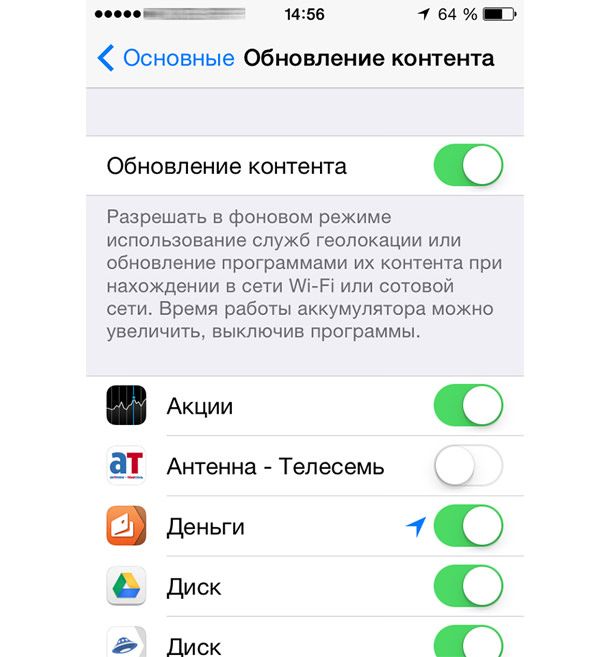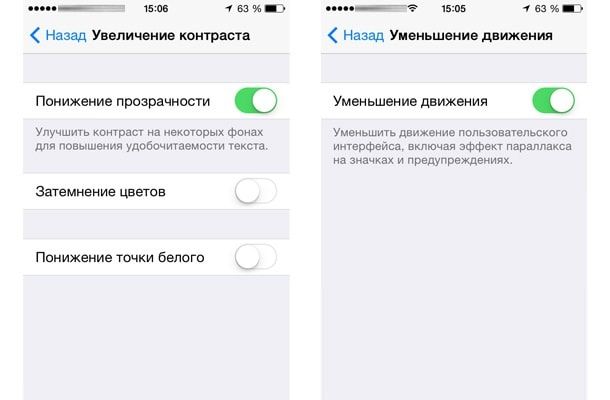iPhone 4 можно без зазрения совести назвать технологическим прорывом своего времени. Его появление произвело настоящий фурор в мире мобильных телефонов. Но, спустя несколько лет, пользователи как iPhone 4, так и 4S начали ощущать на себе скорость развития технологий. Бывшие флагманы и лидеры производительности уже не отвечают требованиям современного программного обеспечения.
Обновление iOS до седьмой версии прошивки принесло массу приятных нововведений, но вместе с этим лишила iPhone 4 и iPhone 4S бывалого шарма и превратила их в медлительные и нестабильные устройства. К счастью, возможны некоторые приемы, которые помогут реабилитировать устаревшие аппараты.
Установите последнюю версию ПО
Обновите операционную систему телефона до версии 7.1, если вы еще этого не сделали. Это обновление содержит несколько исправлений, улучшающих общую производительность iPhone 4 и iPhone 4S. Для установки iOS 7.1 достаточно зайти в Настройки -> Основные -> Обновление ПО и установить последнее обновление. В идеале, конечно, восстановление прошивки в iTunes, и настройке устройства “как новое”. Об этом мы подробно рассказали здесь.
Отключите фоновое обновление приложений
Функцию можно отключить в стандартном приложении Настройки -> Основные -> Обновление контента, там же отключаются и отдельные приложения, представленные в списке под переключателем.
Увеличение контраста и уменьшение движения
Обновление дизайна iOS 7 добавило анимаций и украшений на экраны наших телефонов. Параллакс-эффект, доступный на iPhone начиная с модели 4S, оживляет обои рабочего стола iOS 7, добавляя тем самым нагрузку на графический процессор. Избавляемся от этой функции в приложении Настройки -> Основные -> Универсальный доступ –> Уменьшение движения.
Сброс всех настроек и словарей клавиатуры
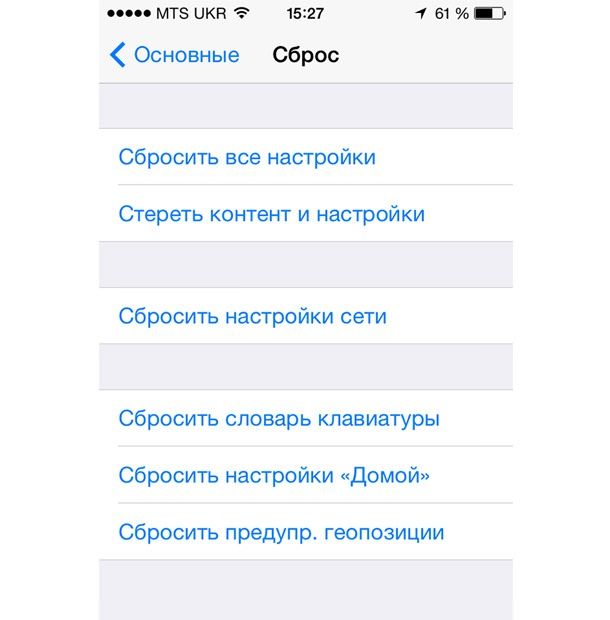
Обращаем внимание владельцев iPhone с джейлбрейком – сброс настроек на взломанном устройстве приведет к “вечной загрузке”, поэтому эту операцию не стоит проводить.
Если проблемы останутся, можно попробовать отключить клавиатуру Emoji (если она была установлена) по пути Настройки -> Основные -> Клавиатуры.
Неиспользуемые приложения и свободная память
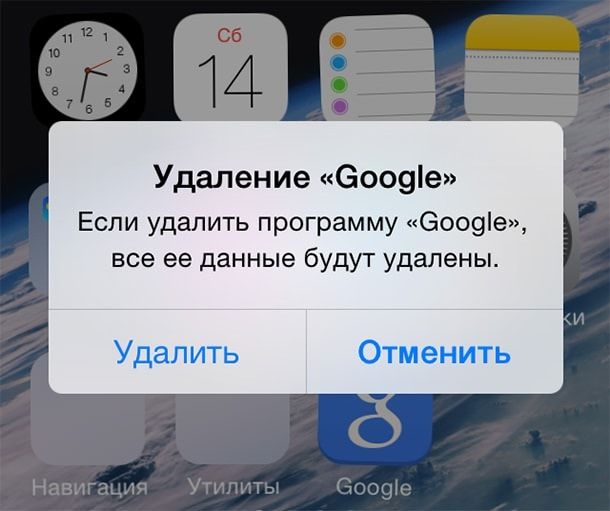
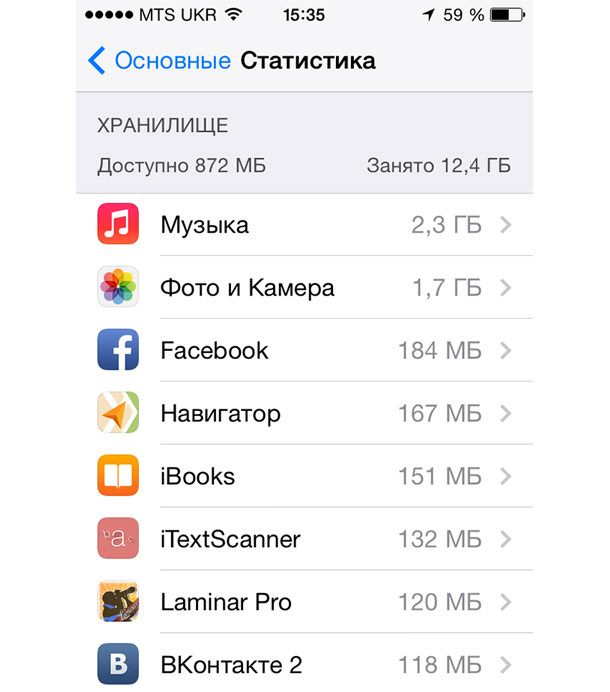
Если вы знаете какие-то способы ускорить работу iPhone, оставляйте их в комментариях и мы обязательно поделимся ими с нашими читателями.
Смотрите также: